Kā pārvietoties Word 2007 tabulā
Uzziniet, kā efektīvi pārvietoties Word 2007 tabulā, izmantojot īsinājumtaustiņus un peles darbības, lai optimizētu savu darba plūsmu.
Exchange Server 2010 ļauj iestatīt katra tīkla lietotāja e-pasta pastkastes lieluma ierobežojumu. Ļoti mazā organizācijā jūs droši vien varat iztikt, nenosakot stingrus pastkastes izmēra ierobežojumus. Tomēr, ja jūsu organizācijā ir 20 vai vairāk lietotāju, jums ir jāierobežo katra lietotāja pastkastes lielums, lai Exchange privātais pasta veikals netiktu izkropļots.
Exchange nodrošina trīs veidu krātuves ierobežojumus lietotāju pastkastēm:
Brīdinājums par problēmu: kad šis ierobežojums tiek pārsniegts, lietotājam tiek nosūtīts e-pasta brīdinājums, lai informētu viņu, ka viņa pastkaste kļūst liela.
Aizliegt sūtīt uz: Kad šis limits ir sasniegts, lietotājs nevar sūtīt e-pastu, bet pastkaste turpina saņemt e-pastu. Lietotājs nevarēs atkārtoti sūtīt e-pastus, kamēr viņa neizdzēsīs pietiekami daudz e-pastu, lai samazinātu pastkastes izmēru zem ierobežojuma.
Aizliegt sūtīšanu un saņemšanu: Kad šis limits tiek sasniegts, pastkaste izslēdzas un nevar ne nosūtīt, ne saņemt e-pastus.
Varat (un vajadzētu) iestatīt noklusējuma krātuves ierobežojumu, kas attiecas uz visām pastkastēm jūsu organizācijā. Varat arī ignorēt šos ierobežojumus konkrētiem lietotājiem. Jūsu iestatītie ierobežojumi būs atkarīgi no daudziem faktoriem, tostarp lietotāju skaita jūsu organizācijā, e-pasta veida, ko viņi parasti izmanto (piemēram, vai tiem ir nepieciešami lieli pielikumi?) un jūsu Exchange pieejamās vietas diskā. serveris.
Lai konfigurētu noklusējuma krātuves ierobežojumus visām pastkastēm, veiciet šīs darbības:
Servera pārvaldniekā izvēlieties Rīki → Microsoft Exchange Server 2010 → Exchange pārvaldības konsole.
Šī komanda aktivizē Exchange pārvaldības konsoli.
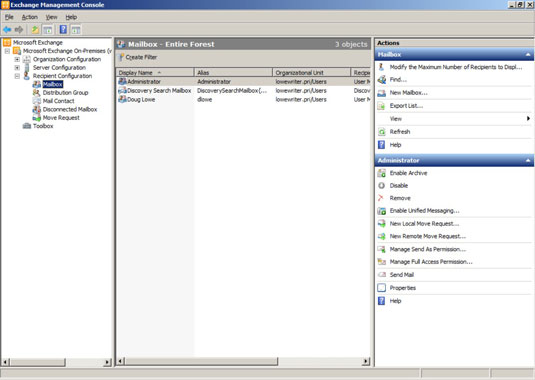
Navigācijas rūtī dodieties uz Microsoft Exchange → Microsoft Exchange On-Premises → Organizācijas konfigurācija → Pastkaste.
Tiek parādīta organizācijas pastkastes konfigurācija.

Pastkastes datu bāzu sarakstā ar peles labo pogu noklikšķiniet uz pastkastes datu bāzes un pēc tam kontekstuālajā izvēlnē izvēlieties Rekvizīti.
Parasti sarakstā ir tikai viena pastkastes datu bāze.
Izvēloties Rekvizīti, tiek parādīts dialoglodziņš Pastkastes datu bāzes rekvizīti.
Noklikšķiniet uz cilnes Ierobežojumi.
Tiek parādīta cilne Limits.
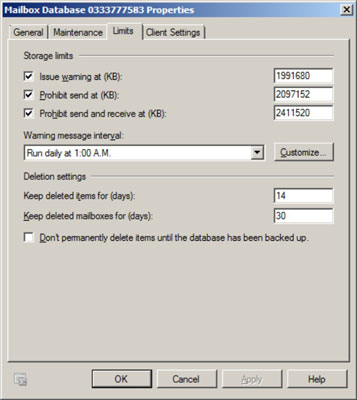
Mainiet iestatījumus Storage Limits, lai tie atbilstu jūsu vajadzībām.
Pēc noklusējuma krātuves ierobežojumi ir iestatīti diezgan augsti: brīdinājumi tiek izdoti aptuveni 1,9 GB apmērā, sūtīšanas atļauja tiek atsaukta par 2 GB, un gan sūtīšanas, gan saņemšanas atļaujas tiek atsauktas aptuveni 2,4 GB. 2 GB pielaide katra lietotāja pastkastei ir dāsna, taču ņemiet vērā, ka, ja jums ir 100 lietotāju, jūsu pastkastes datubāze var pieaugt līdz 200 GB. Iespējams, vēlēsities iestatīt zemākus ierobežojumus.
Noklikšķiniet uz Labi.
Jūsu noteiktie ierobežojumi stājas spēkā nekavējoties.
Ja saviem lietotājiem nosakāt ierobežojošus noklusējuma krātuves ierobežojumus, iespējams, vēlēsities šos ierobežojumus atvieglot, izskatot katru gadījumu atsevišķi. Dažiem lietotājiem var būt nepieciešama lielāka pastkaste viņu veiktā darba veida dēļ, un jūs, iespējams, nevēlaties savam priekšniekam noteikt stingru ierobežojumu.
Par laimi, ir viegli ignorēt noklusējuma ierobežojumus konkrētam lietotājam. Tālāk ir norādītas darbības.
Exchange pārvaldības konsolē dodieties uz Microsoft Exchange → Microsoft Exchange On-Premises → Adresāta konfigurācija → Pastkaste.
Ar peles labo pogu noklikšķiniet uz lietotāja, kuram vēlaties ignorēt ierobežojumus, un izvēlieties Properties.
Tas izsauc dialoglodziņu Pastkastes rekvizīti.
Noklikšķiniet uz cilnes Pastkastes iestatījumi.
Veiciet dubultklikšķi uz Krātuves kvotas.
Tiek parādīts dialoglodziņš Uzglabāšanas kvotas.
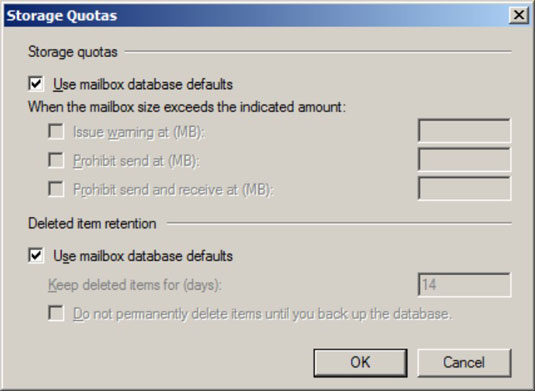
Noņemiet atzīmi no izvēles rūtiņas Izmantot pastkastes datu bāzes noklusējumus sadaļā Krātuves kvotas.
Šī opcija iespējo vadīklas, kas ļauj iestatīt ierobežojumus Problēmas brīdinājums, Aizliegt sūtīšanu un Aizliegt sūtīšanu un saņemšanu.
Iestatiet lietotājam atbilstošus ierobežojumus.
Noklikšķiniet uz Labi.
Krātuves ierobežojumi ir konfigurēti.
Izmantojot Exchange pārvaldības konsoli, varat konfigurēt daudzus citus Exchange līdzekļus. Jums vajadzētu veltīt kādu laiku, lai izpētītu visus mezglus navigācijas rūtī un pārbaudītu dialoglodziņus Rekvizīti dažādiem Exchange objektu veidiem, kas tiek parādīti, atlasot katru mezglu.
Uzziniet, kā efektīvi pārvietoties Word 2007 tabulā, izmantojot īsinājumtaustiņus un peles darbības, lai optimizētu savu darba plūsmu.
Šajā sarakstā ir iekļautas desmit populārākās Excel funkcijas, kas attiecas uz plašu vajadzību klāstu. Uzziniet, kā izmantot <strong>Excel funkcijas</strong> efektīvāk!
Uzziniet, kā pievienot papildu analīzes slāņus jūsu Excel diagrammām, lai uzlabotu vizualizāciju un sniegtu precīzākus datus. Šis raksts apraksta visas nepieciešamās darbības.
Uzziniet, kā iestatīt <strong>rindkopas atkāpi</strong> programmā Word 2013, lai uzlabotu dokumenta noformējumu un lasāmību.
Uzziniet, kā pareizi ievietot slejas programmā Word 2010, lai uzlabotu jūsu dokumentu formātu un struktūru.
Apsveriet iespēju aizsargāt Excel 2007 darblapu, lai izvairītos no neplānotām izmaiņām. Uzziniet, kā aizsargāt un atbloķēt šūnas, lai nodrošinātu datu integritāti.
Programmas Excel 2013 PMT funkcija aprēķina periodisko mūža rentes maksājumu. Šī funkcija ir būtiska hipotekāro kredītu maksājumu plānošanai.
Mācieties, kā veikt t-testus Excel programmā, izmantojot datus un aprakstot trīs t-testu veidus, kas noderēs jūsu datu analīzes procesā.
Uzziniet, kā filtrēt datu sarakstu programmā Excel 2016, lai ērti paslēptu nevēlamus ierakstus un strādātu tikai ar nepieciešamajiem datiem.
Uzziniet, kā vienkārši pievienot datu etiķetes diagrammai programmā Excel 2007. Palīdziet noteikt vērtības, kas tiek rādītas katrā datu punktā, izmantojot dažādas izvietošanas un formatēšanas iespējas.







